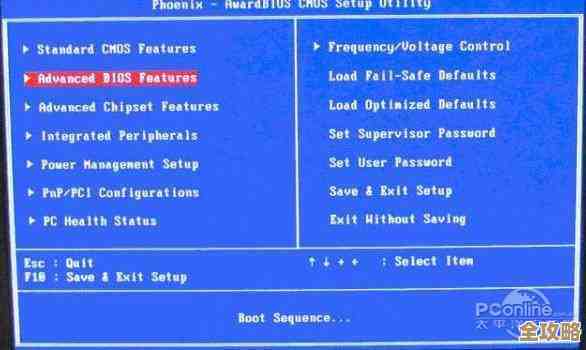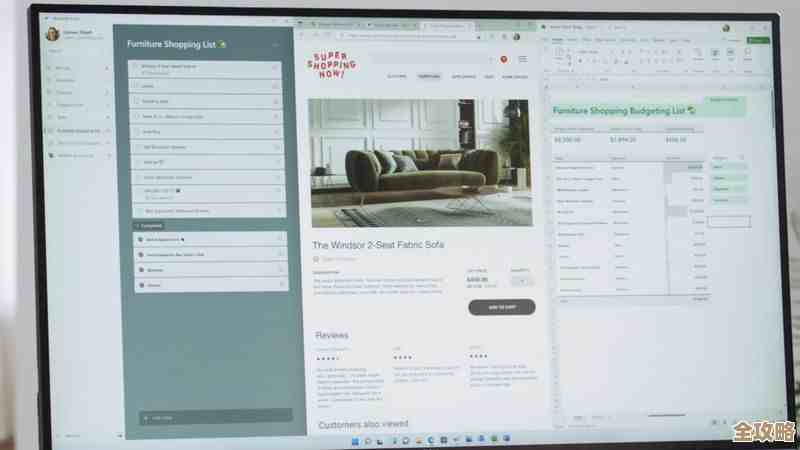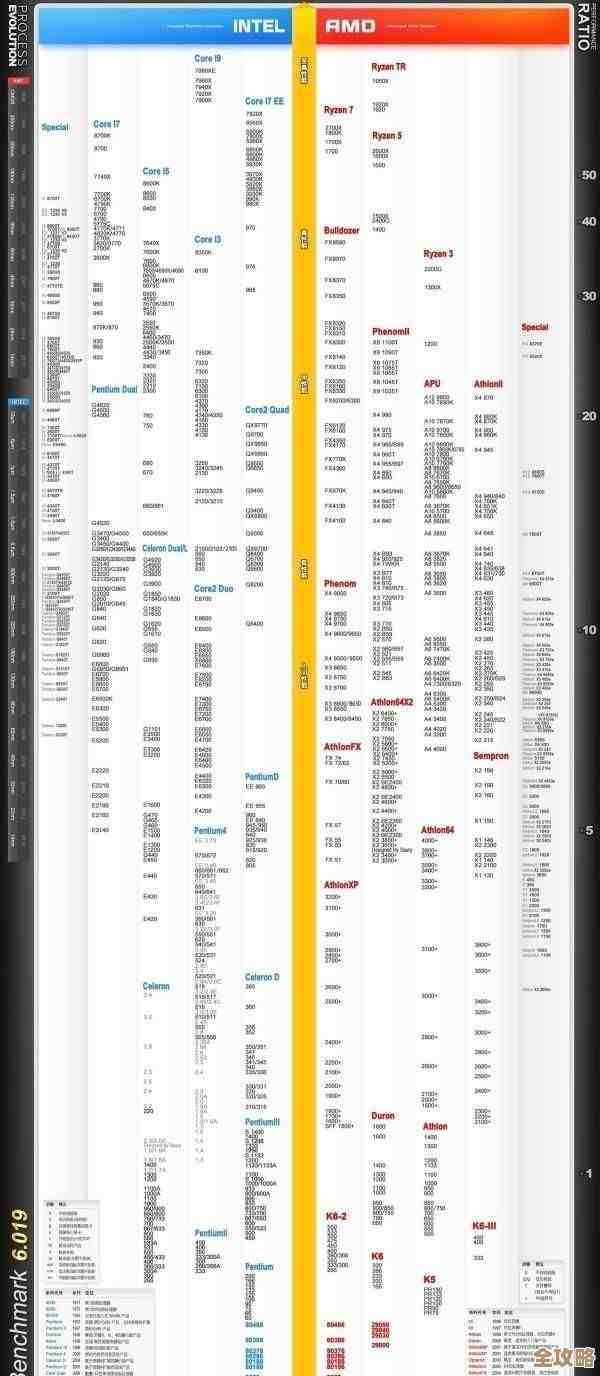电脑端QQ突然无法运行?这些排查技巧帮你轻松应对
- 问答
- 2025-11-14 08:00:29
- 4
电脑上的QQ突然打不开了,点图标没反应,或者闪一下就消失,这种情况很多人都遇到过,别急着重装系统,也别怪电脑太老,按照下面这些简单的步骤一步步来,大部分问题都能自己解决,这些方法来自“腾讯客服官方帮助页面”、“太平洋电脑网整理的用户经验”以及“CSDN技术社区常见的解决方案”。
第一步:最直接的尝试——重启大法
这不是开玩笑,根据“腾讯客服官方帮助页面”的建议,首先尝试最简单的方法:完全关闭QQ,然后重新启动你的电脑,很多时候,只是某个临时的系统进程或QQ自身的进程卡住了,导致无法启动新程序,重启电脑可以清除这些临时状态,是最快、最无痛的解决方式,如果重启后QQ能正常打开,那问题就解决了。
第二步:检查网络连接
虽然QQ打不开不一定是网络问题,但“太平洋电脑网整理的用户经验”中提到,某些特殊网络环境(如公司、学校的网络)可能会有防火墙或代理设置,阻止了QQ的正常连接,有时候QQ在启动时会尝试检测网络,如果网络异常也可能导致启动失败,你可以尝试打开浏览器看看网页是否能正常访问,确保网络是通畅的。
第三步:对付程序卡住——结束残留进程
如果QQ看起来没打开,但你又点不开,很可能是它的进程在后台“卡住”了,这时候你需要手动结束它。

- 同时按下键盘上的
Ctrl+Shift+Esc键,打开“任务管理器”。 - 在“进程”标签页里,仔细查找所有与QQ相关的进程,
QQ.exe、QQExternal.exe等。 - 选中每一个QQ进程,然后点击右下角的“结束任务”。
- 全部结束后,再次尝试双击桌面图标打开QQ,这个方法解决了大量“点击无反应”的问题。
第四步:绕过可能的插件冲突——用安全模式启动QQ
“CSDN技术社区常见的解决方案”里经常提到一个方法:QQ的某些额外插件或组件可能会引起冲突,你可以尝试用安全模式启动QQ,这个模式会暂时禁用所有插件。
- 找到桌面的QQ图标,按住键盘上的
Ctrl键不放,然后用鼠标双击QQ图标。 - 这时会弹出一个窗口,选择“安全模式”登录。
- 如果能在安全模式下正常登录,说明很可能是某个插件出了问题,成功登录后,你可以到QQ的设置里,逐一检查并清理不必要的插件。
第五步:修复核心文件——使用QQ自带的修复工具
QQ自己带了一个修复工具,非常实用。“腾讯客服官方帮助页面”将其作为重点推荐。

- 找到QQ的安装目录,通常是在
C:\Program Files (x86)\Tencent\QQ\Bin这个路径下(如果你的系统是32位,可能在C:\Program Files\Tencent\QQ\Bin)。 - 在Bin文件夹里,找到一个叫
BugReport.exe或者QQScLauncher.exe的程序(不同版本可能名称略有不同),双击运行它,有时候这个工具的名字就直接叫“修复工具”。 - 运行后,工具会自动检测QQ的组件是否完整,并引导你进行修复,按照提示操作即可。
第六步:清理陈旧数据——删除临时文件
QQ在长期使用中会产生大量临时文件,这些文件损坏也可能导致启动异常,我们可以手动清理一下。
- 再次打开QQ的安装目录(路径同上,在Bin文件夹的上一级)。
- 找到一个以你的QQ号码命名的文件夹,这个文件夹里存放着你的聊天记录、图片缓存等。(注意:删除这个文件夹会清空本地的聊天记录,如果记录重要请先备份!)
- 为了解决问题,我们可以先将这个以QQ号命名的文件夹临时移动到桌面(相当于备份并移除)。
- 然后再次尝试启动QQ,如果QQ能正常打开并出现登录界面,说明问题就出在之前的个人配置或缓存文件上,你可以选择将移动出去的文件夹再移回来(但问题可能复现),或者就让它重新生成一个干净的文件夹,不过这意味着你之前的本地聊天记录就没了。
第七步:终极手段——卸载重装
如果以上所有方法都试过了,QQ依然无法运行,那么最后的手段就是彻底卸载后重新安装。
- 通过系统的“应用和功能”设置(或“程序和功能”)彻底卸载QQ。
- 卸载后,建议手动检查一下QQ的安装目录是否还有残留文件夹,如果有,整个删除掉。
- 可以按
Win+R键,输入%appdata%回车,在弹出的窗口中找到并删除Tencent文件夹(这也会清除所有设置和本地记录,请谨慎操作)。 - 去QQ官网下载最新版本的安装程序,并换一个不同的磁盘路径(比如原来装C盘,现在可以装D盘)重新安装,根据“太平洋电脑网整理的用户经验”,这样可以避免一些因磁盘权限或旧文件残留引发的问题。
当电脑QQ突然罢工时,不要慌张,从最简单的重启开始,依次尝试结束进程、安全模式、自带修复工具,再到清理文件,最后才考虑重装,这一套流程下来,绝大多数问题都能迎刃而解。
本文由称怜于2025-11-14发表在笙亿网络策划,如有疑问,请联系我们。
本文链接:http://waw.haoid.cn/wenda/62143.html